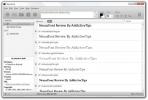Τρόπος χρήσης πολλαπλών διακοπτών με συντομεύσεις εφαρμογών στα Windows 10
Οι διακόπτες είναι ορίσματα γραμμής εντολών που μπορείτε να στείλετε σε εφαρμογές. Εάν δεν θέλετε να χρησιμοποιήσετε τη γραμμή εντολών, μπορείτε να προσαρτήσετε τη μετάβαση στη συντόμευση της επιφάνειας εργασίας μιας εφαρμογής, εφόσον η εφαρμογή το υποστηρίζει. Κανονικά, οποιαδήποτε εφαρμογή με την οποία μπορείτε να χρησιμοποιήσετε διακόπτες στη γραμμή εντολών θα σας επιτρέψει να τα προσθέσετε στη συντόμευσή της. Εάν πρέπει να χρησιμοποιήσετε πολλούς διακόπτες με συντομεύσεις εφαρμογών, μπορείτε.
Πολλαπλοί διακόπτες με συντομεύσεις εφαρμογών
Οι διακόπτες είναι βασικά εντολές που αποστέλλονται σε μια εφαρμογή για εκτέλεση. Κανονικά, όταν εκτελείτε έναν διακόπτη από μόνο του, θα λειτουργήσει εάν το υποστηρίζει η εφαρμογή. Αν προσπαθείτε να εκτελέσετε πολλούς διακόπτες, θα έχει σημασία αν και οι δύο μπορούν να λειτουργήσουν μαζί.
Για να χρησιμοποιήσετε πολλαπλούς διακόπτες με συντομεύσεις εφαρμογών, το μόνο που έχετε να κάνετε είναι να προσθέσετε το ένα μετά το άλλο μετά την προσθήκη ενός διαστήματος μεταξύ των δύο.
Εάν θέλετε να το δοκιμάσετε, μπορείτε να το κάνετε με το Chrome. Οι δύο διακόπτες που μπορείτε να χρησιμοποιήσετε μαζί είναι:
--profile-directory = "Προφίλ επισκέπτη" --force-dark-mode
Ο πρώτος διακόπτης θα ζητήσει από το Chrome να σας ρωτήσει με ποιο προφίλ θέλετε να εκτελέσετε το Chrome. Το δεύτερο θα ισχύσει Chrome για χρήση της σκοτεινής λειτουργίας.
Για να χρησιμοποιήσετε πολλαπλούς διακόπτες, πρέπει να εισαγάγετε:
"C: \ Program Files (x86) \ Google \ Chrome \ Application \ chrome.exe" --profile-directory = "Προφίλ επισκέπτη" --force-dark-mode

Εφαρμόστε έναν διακόπτη
Εάν δεν έχετε εφαρμόσει ποτέ διακόπτη, θα σας καθοδηγήσουμε. Βρείτε την εφαρμογή με την οποία θέλετε να χρησιμοποιήσετε διακόπτες. Δημιουργήστε μια συντόμευση για υπολογιστή. Μεταβείτε στην επιφάνεια εργασίας σας, κάντε δεξί κλικ στη συντόμευση και επιλέξτε Ιδιότητες στο μενού περιβάλλοντος.
Μεταβείτε στην καρτέλα Συντόμευση και στο πεδίο Στόχος, εισαγάγετε τους δύο διακόπτες στο τέλος. Η διαδρομή προς το αρχείο EXE θα εισαχθεί ήδη στο πεδίο Target.
Αφού εφαρμόσετε έναν διακόπτη, βεβαιωθείτε ότι έχετε κλείσει όλες τις εμφανίσεις της εφαρμογής που είναι ανοιχτές και, στη συνέχεια, χρησιμοποιήστε τη συντόμευση για να ξεκινήσετε την εφαρμογή. Εάν οι διακόπτες δεν λειτουργούν, αυτό μπορεί να οφείλεται στο ότι δεν είναι στη σωστή σειρά. Ελέγξτε εάν οι διακόπτες λειτουργούν ξεχωριστά και, στη συνέχεια, δοκιμάστε να αλλάξετε τη σειρά που τους εφαρμόζετε.
Ορισμένοι διακόπτες δεν θα λειτουργούν μεταξύ τους. Και πάλι, ακολουθώντας το παράδειγμα του Chrome, υπάρχει ένας διακόπτης που σας επιτρέπει να ανοίξετε το Chrome σε κατάσταση ανώνυμης περιήγησης και δεν μπορεί να είναι χρησιμοποιείται με το διακόπτη –profile-directory = «Προφίλ επισκέπτη» επειδή η κατάσταση ανώνυμης περιήγησης δεν λειτουργεί με συγκεκριμένο Chrome προφίλ. Αυτό σημαίνει ότι ενώ ένας διακόπτης λειτουργεί μεμονωμένα, ενδέχεται να μην λειτουργεί απαραίτητα με άλλους διακόπτες. Θα χρειαστεί λίγος πειραματισμός για να καταλάβουμε τι λειτουργεί και δεν λειτουργεί.
Έρευνα
Πρόσφατες δημοσιεύσεις
NexusFont: Διαχείριση γραμματοσειρών στον υπολογιστή σας και εξαγωγή χαρτών χαρακτήρων ως εικόνες
Εάν αποκαλέσετε τον Steve Jobs τον πατέρα της τυπογραφίας, δεν θα μ...
Memorylage για Windows 8 Δημιουργεί κολάζ από εικόνες και φωτογραφίες από κάμερα Web
Το κολάζ είναι μια τεχνική τέχνης που περιλαμβάνει τη δημιουργία μι...
Τα καλύτερα VPN για το Πακιστάν το 2019 που δεν αποκλείονται
Το Πακιστάν έχει χαρακτηριστεί ως «όχι δωρεάν» από την έκθεση Freed...